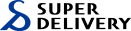未掲載商品の発注登録方法(CSV)
発注フォームの作成方法
(1)「会員番号」または会員名を入力し「検索」をクリックします。

(2)発注フォームを送りたい会員の「選択」ボタンをクリックします。
※会員がすぐに見つけられない場合は、右上の「会員を絞り込む」機能をご利用ください。
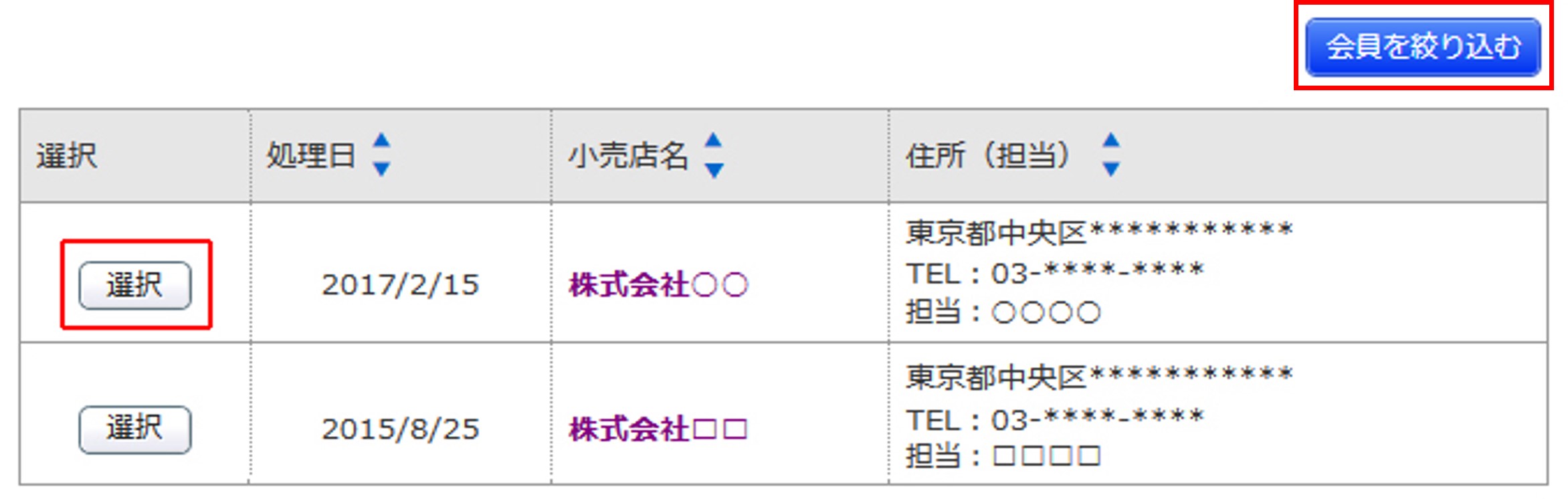
(3)選択した会員が画面に表示されていることを確認し、「テンプレートをダウンロード」をクリックします。
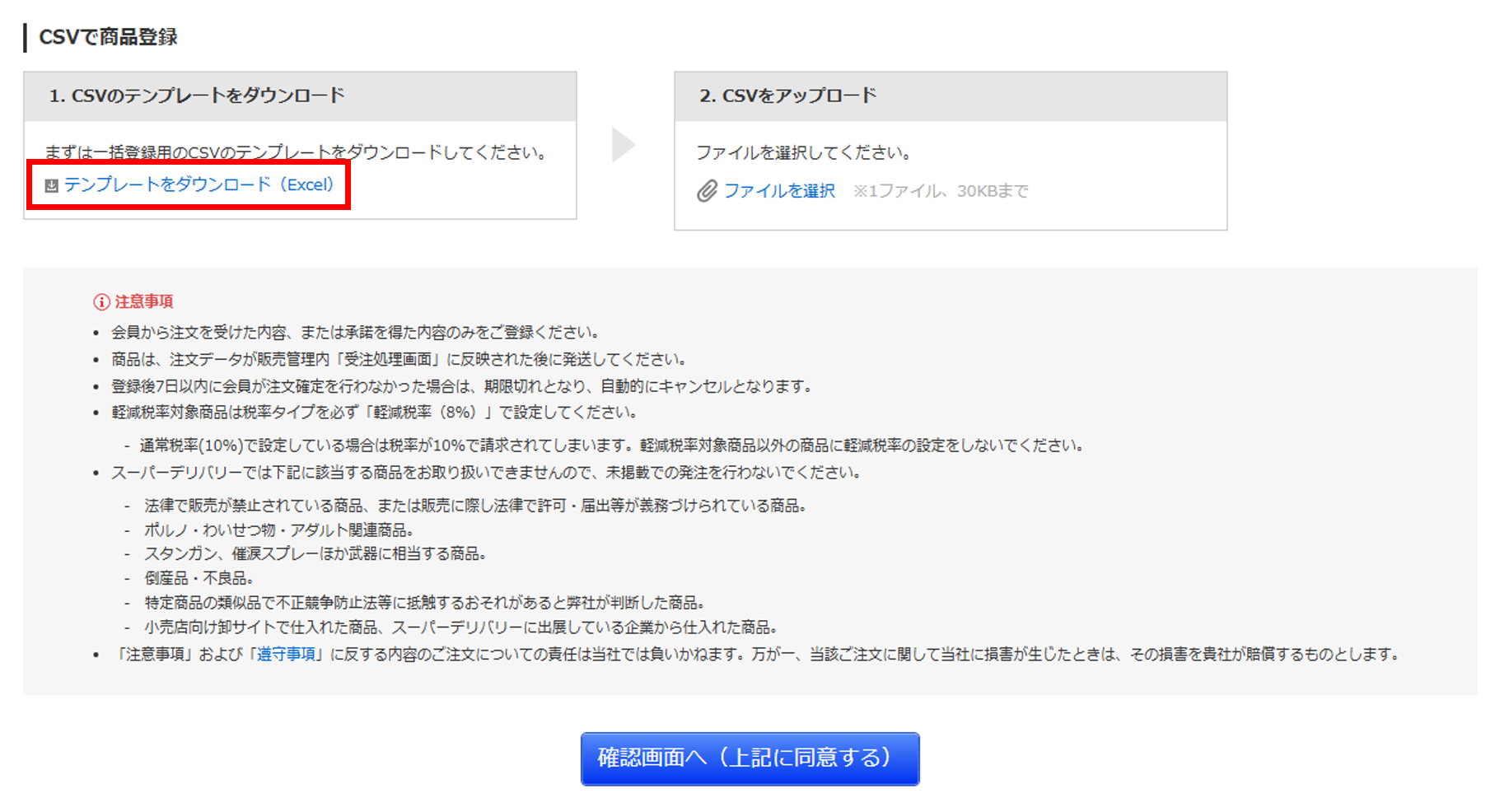
(4)CSVが開くので、商品情報を入力します。
※税率タイプ
通常税率(10%)対象の商品は「1」、軽減税率(8%)対象の商品は「2」を入力してください。
(5)CSVを「名前を付けて保存」をします。その際、ファイルの種類はCSV(カンマ区切り)を選択します。
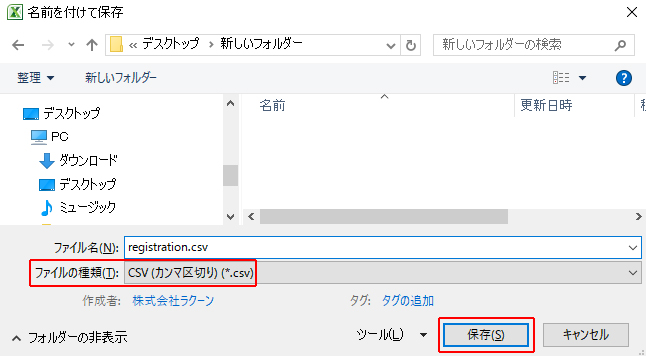
(6)「ファイルを選択」をクリックし、作成したCSVを選択します。
「確認画面へ」をクリックします。
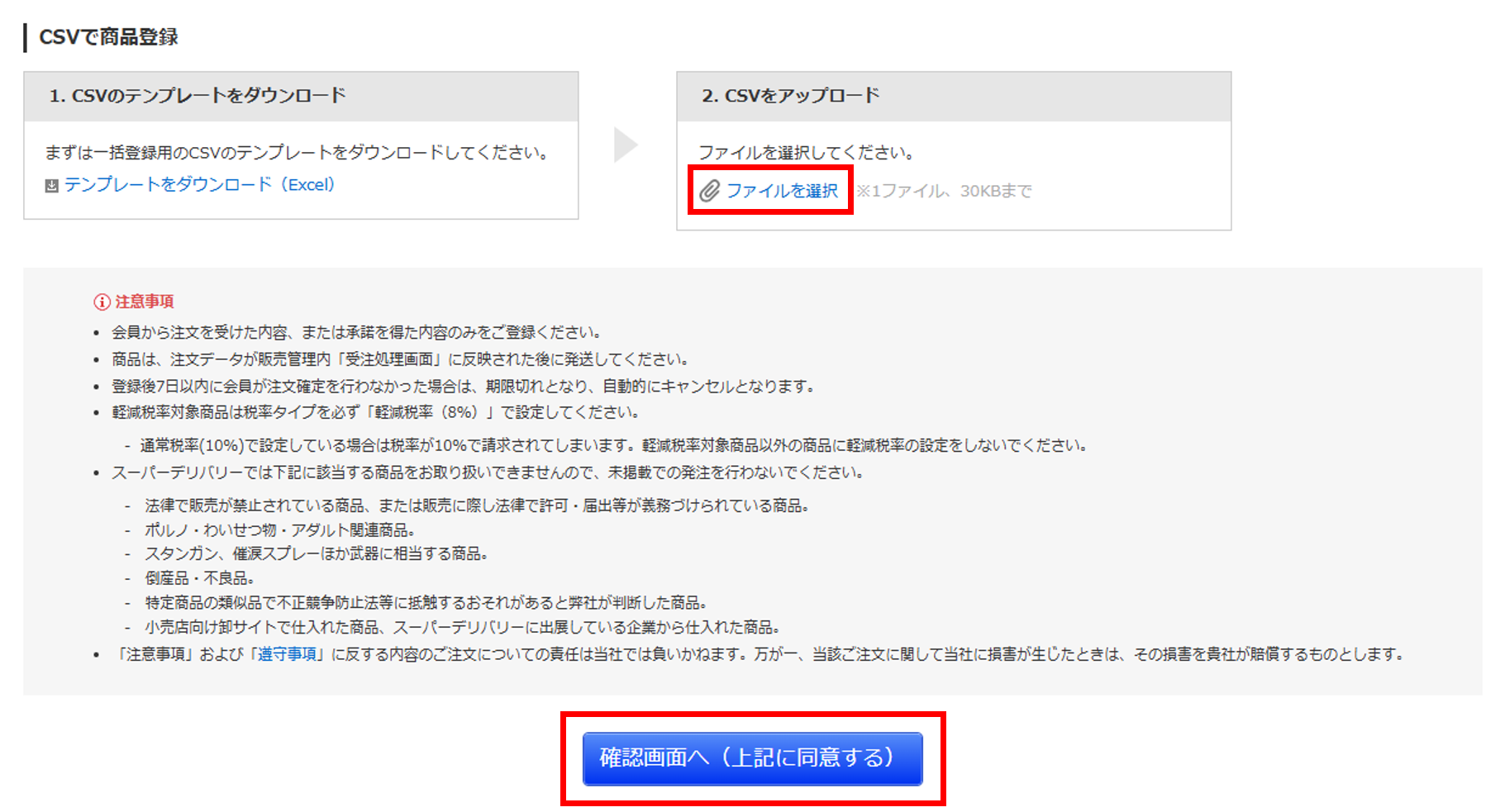
(7)確認画面が開きます。
軽減税率対象商品の行には色が付きます。
設定された税率に間違いがないか、再度確認してください。
登録内容に間違いがなければ「登録」をクリックします。

(8)「発注フォームの送信」をクリックします。
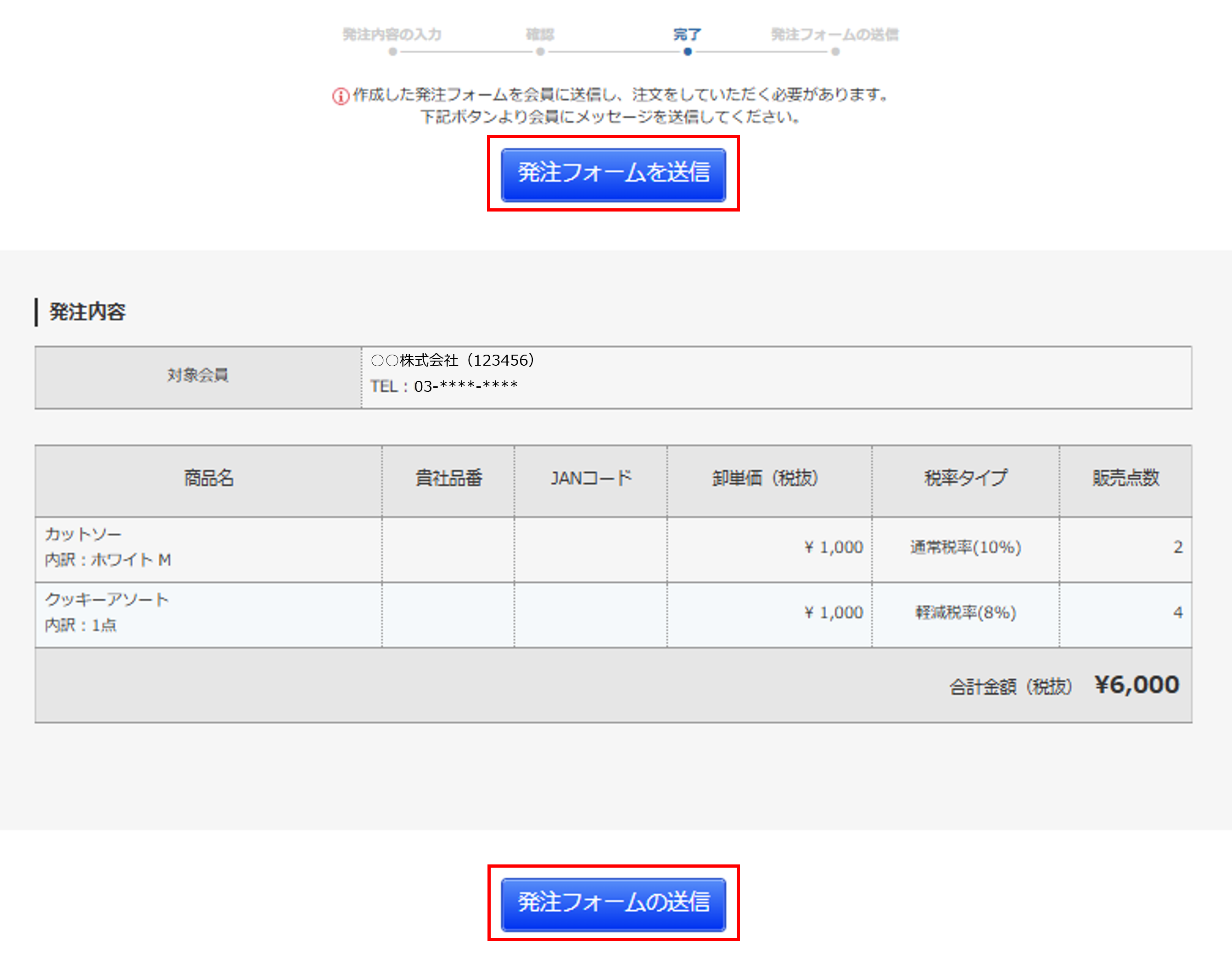
(9)既に本文が入っているメッセージ送信画面が開きます。
編集せずに「確認画面へ」をクリックし、確認画面で「送信する」をクリックします。
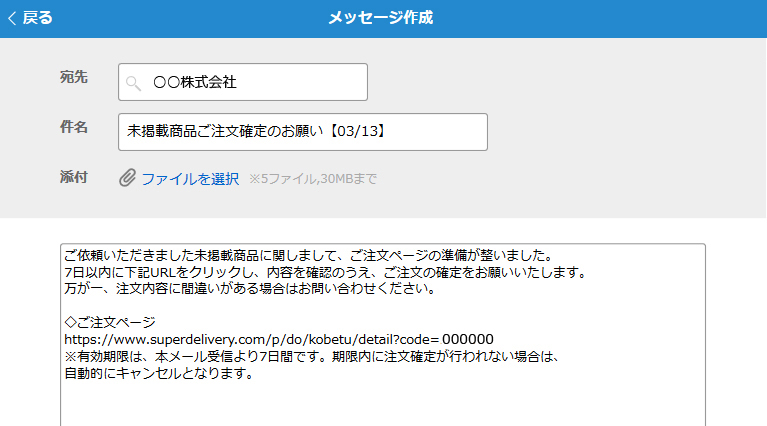
(10)会員にメッセージが届きます。(下記は会員側の画面です。)
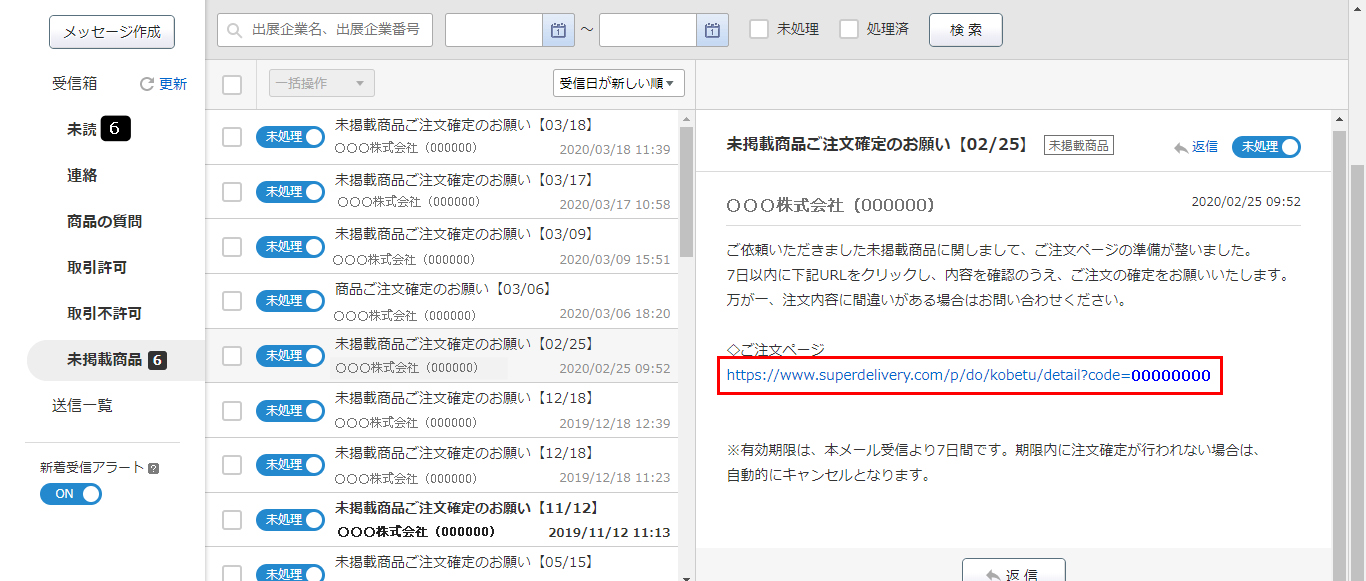
(11)会員がメッセージ内のURLをクリックして注文を確定します。(下記は会員側の画面です。)
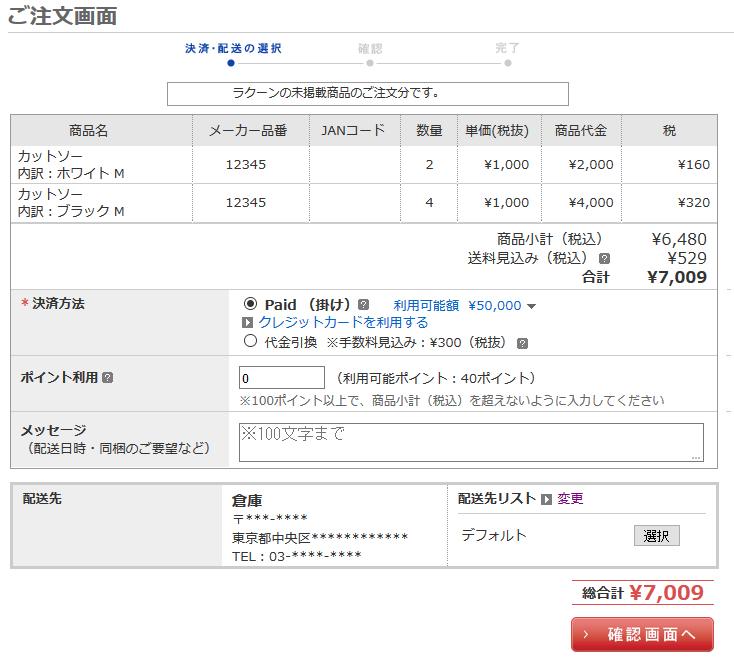
(12)販売管理に注文が反映されたら商品を出荷してください。
解決しなかった場合は、スーパーデリバリーサポートデスクまでお問い合わせください。
お問い合わせ